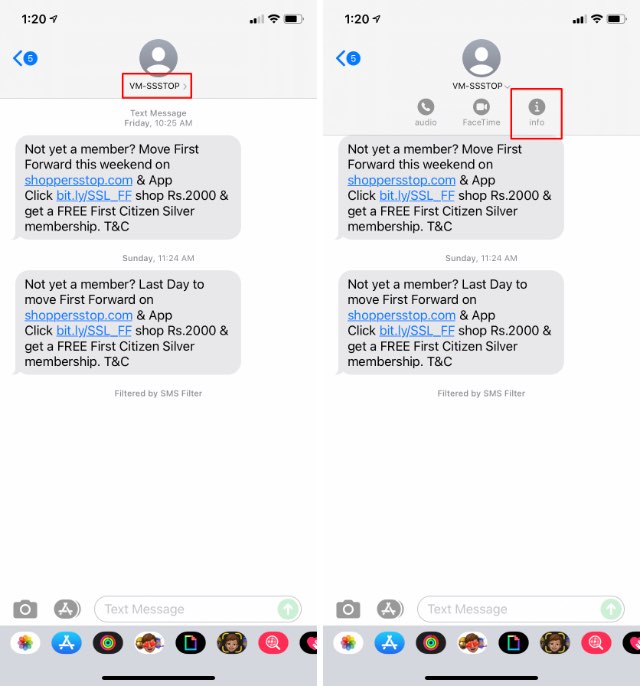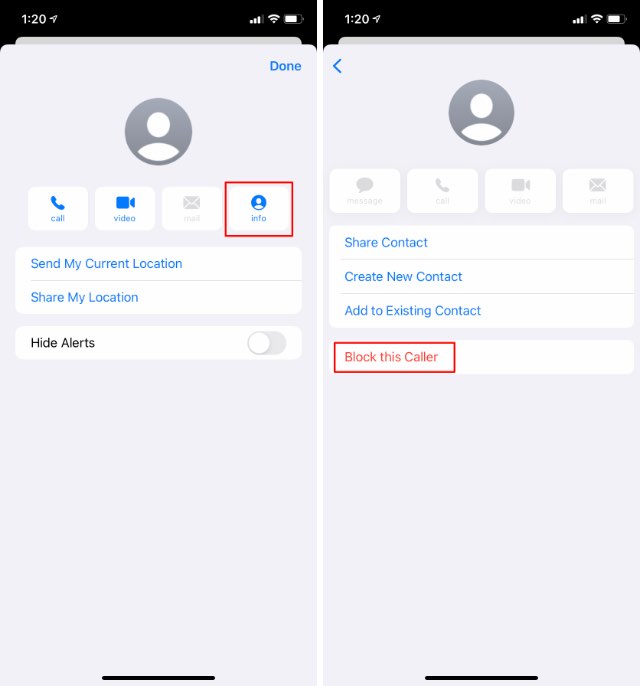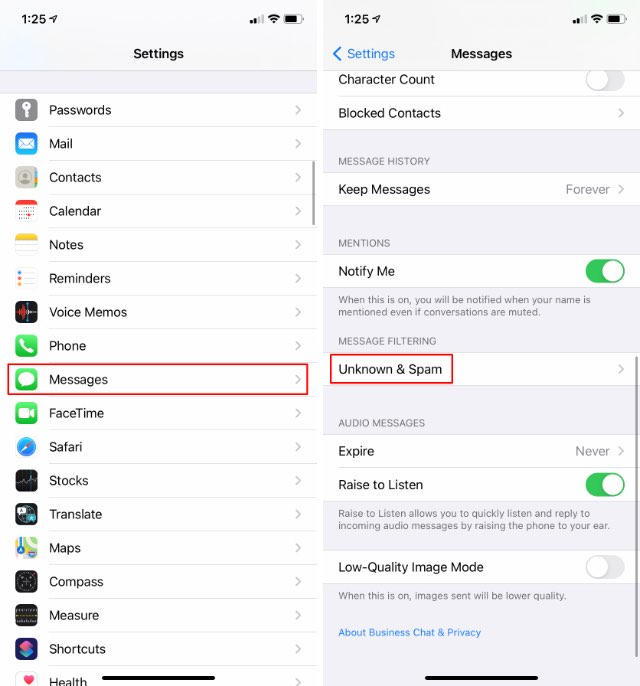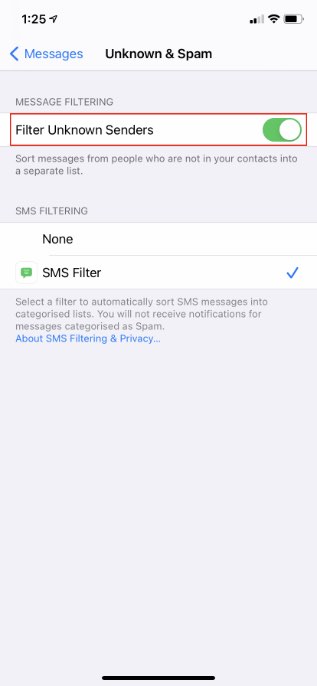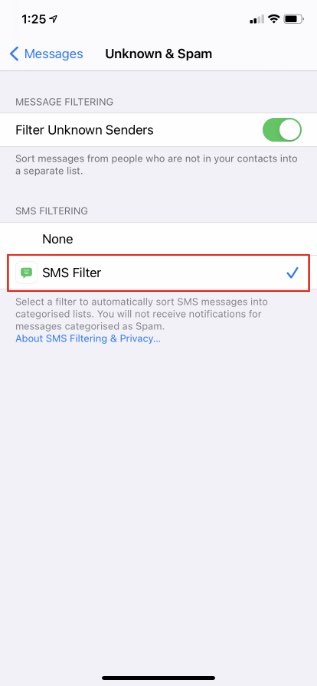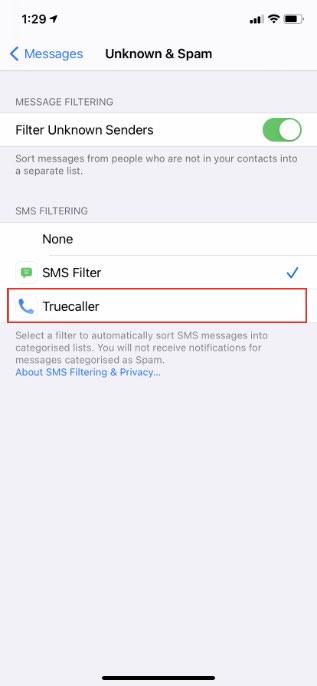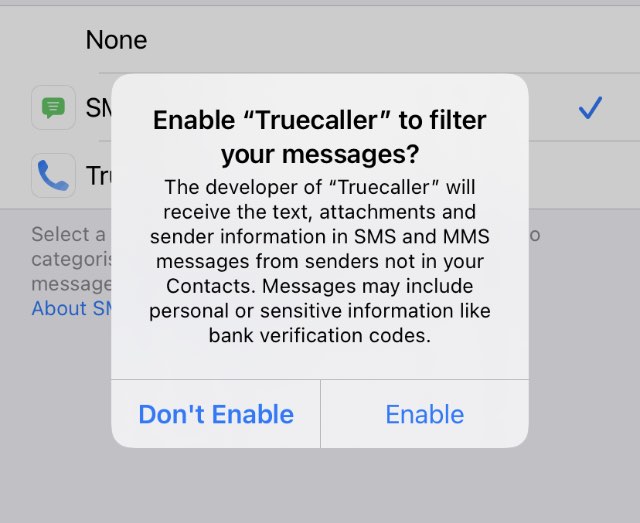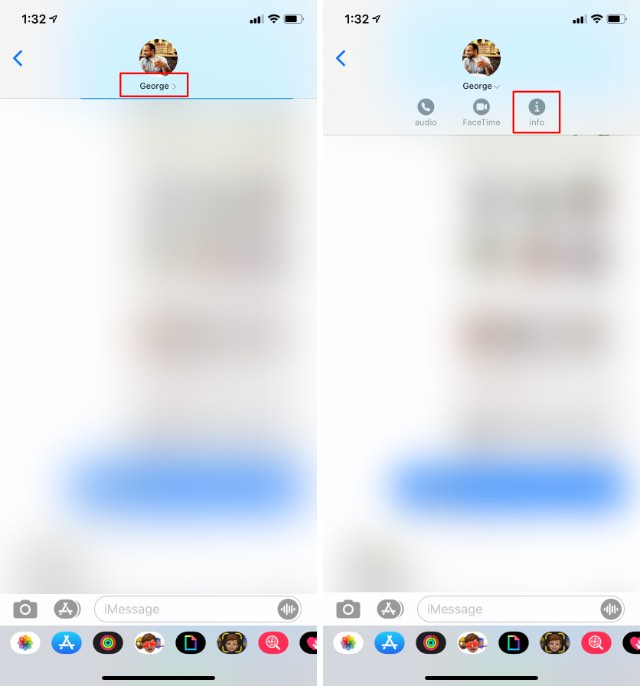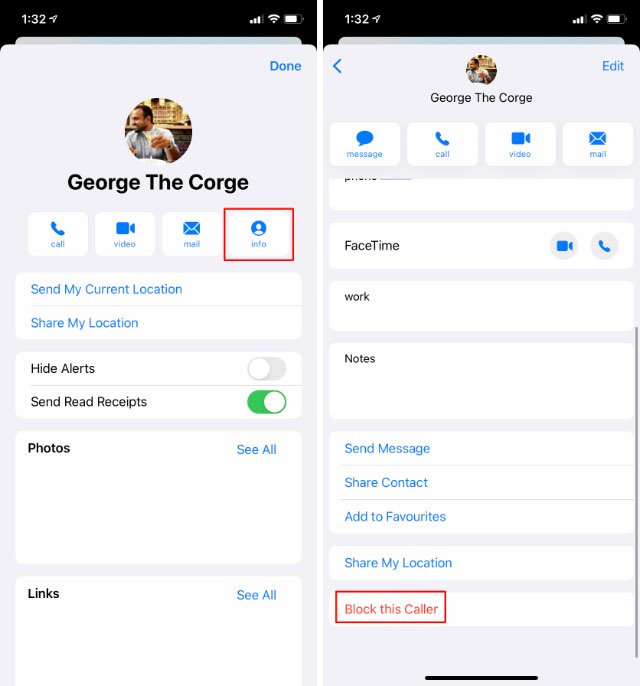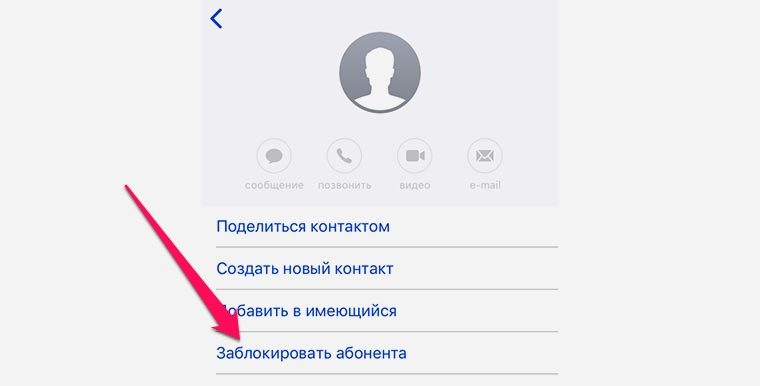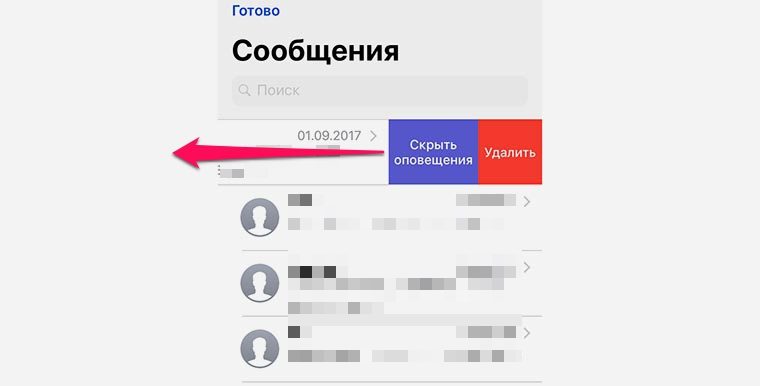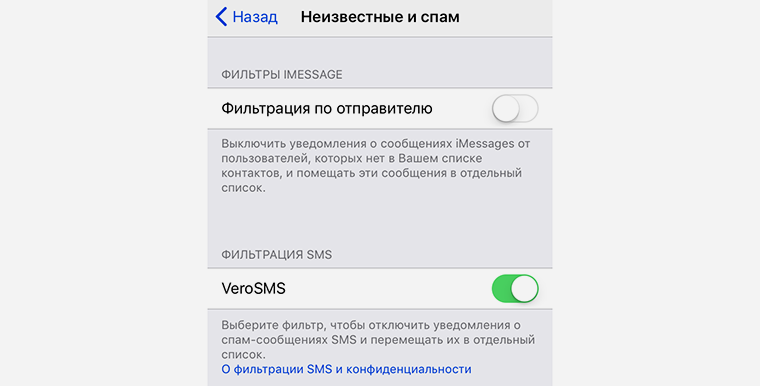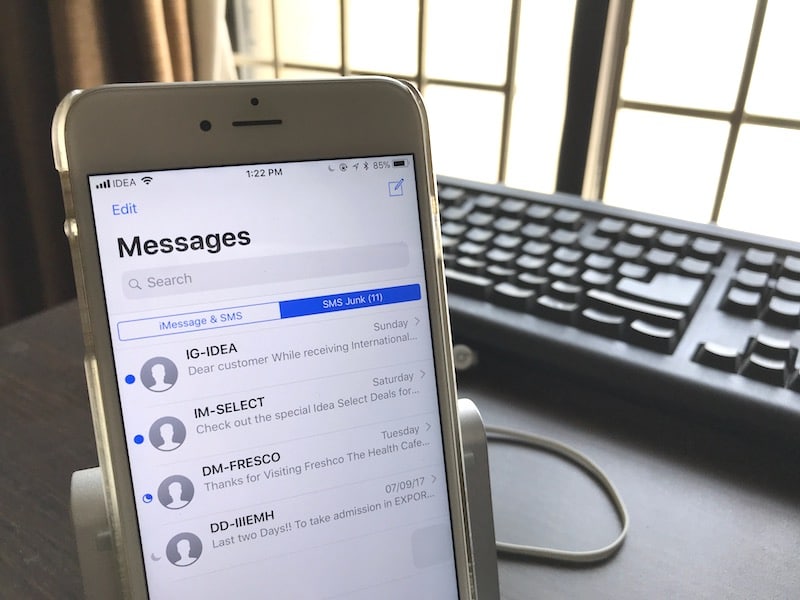- Идентификация и фильтрация спама в iCloud
- Если вы считаете, что сообщение является спамом, не открывайте его
- Отключение автоматической загрузки изображений
- Использование псевдонима электронной почты iCloud
- Отправление отчетов о спаме
- Пометка желательных сообщений как не спам
- Как заблокировать текстовые сообщения на iPhone (2021 г.)
- Блокировать текстовые сообщения на iPhone (iOS 14) в 2021 году
- Блокировать спам-сообщения на iPhone
- Блокировать маркетинговые сообщения на iPhone
- Блокировать текстовые сообщения от определенного контакта
- Избегайте спама в почтовом ящике iPhone
- Как блокировать SMS спам на iPhone
- ✏️ Нам пишут:
- Как заблокировать SMS-сообщения на iPhone
- Блокируем через Контакты
- Блокируем через Сообщения
Идентификация и фильтрация спама в iCloud
Узнайте, как iCloud отфильтровывает нежелательные сообщения массовой рассылки, которые также называются спамом, а также как удалять спам и минимизировать его объем.
iCloud использует анализ тенденций, динамические списки и другие технологии, позволяющие автоматически обнаруживать и блокировать спам, прежде чем он попадет в почтовый ящик. Хотя полностью защититься от попадания нежелательной почты в ящик невозможно, ниже мы описываем меры предосторожности, которые значительно сократят поток спама.
Если вы считаете, что сообщение является спамом, не открывайте его
Даже если вы просто открываете сомнительное электронное письмо, это действие может служить для отправителей спама сигналом того, что их сообщение попало к реально существующему пользователю.
Отключение автоматической загрузки изображений
Некоторые отправители спама могут определять активность учетной записи электронной почты, пользуясь функцией автозагрузки изображений. Ниже описано, как ее отключить.
- На iPhone, iPad или iPod touch перейдите в меню «Настройки» > «Почта», затем отключите параметр «Загрузка внешних изображений».
- В приложении «Почта» на компьютере Mac выберите «Почта» > «Настройки». На вкладке «Просмотр» снимите флажок «Загружать контент из удаленных источников».
- В приложении «Почта iCloud» щелкните значок шестеренки на боковой панели, затем выберите «Настройки». Щелкните «Основные», затем отключите параметр «Загружать контент из удаленных источников». Затем щелкните«Готово».
Использование псевдонима электронной почты iCloud
Можно использовать псевдоним адреса электронной почты iCloud, чтобы предотвратить отправку спама на основной адрес электронной почты iCloud. Например, можно использовать основной адрес для отправки сообщений родным и знакомым, а псевдоним указывать при регистрации на веб-сайтах, приобретении товаров и при подписке на рассылку. Это помогает отслеживать источники нежелательных сообщений.
Отправление отчетов о спаме
Чтобы в дальнейшем сообщения от одного и того же отправителя помечались как спам, их можно помечать как спам в приложении «Почта».
- На iPhone, iPad или iPod touch смахните влево на сообщении, коснитесь «Еще», а затем — «Переместить в спам».
- На компьютере Mac выберите сообщение и щелкните кнопку «Спам» на панели инструментов приложения «Почта». Можно также просто перетащить сообщение в папку спама на боковой панели.
- На веб-сайте iCloud.com выберите сообщение, щелкните кнопку с флажком и параметр «Переместить в спам». Можно также просто перетащить сообщение в папку спама на боковой панели.
Пометка желательных сообщений как не спам
При фильтрации нежелательных сообщений в спам может случайно попасть и нужное письмо.
Если вы обнаружите, что система случайно отфильтровала нужное сообщение, вы можете указать, что оно не является спамом, чтобы в дальнейшем письма от этого отправителя попадали в папку «Входящие»:
- На iPhone, iPad или iPod touch откройте сообщение в папке «Спам», коснитесь кнопки «Переместить в папку» в нижней части экрана, а затем — «Входящие», чтобы переместить сообщение.
- На компьютере Mac выберите сообщение в папке «Спам» и щелкните кнопку «Спам» на панели инструментов приложения «Почта» или просто перетащите сообщение в папку «Входящие» на боковой панели.
- На веб-сайте iCloud.com выберите папку «Спам» на боковой панели. Выберите сообщение, затем щелкните «Не спам» в верхней части окна сообщения или просто перетащите сообщение в папку «Входящие» на боковой панели.
- В других почтовых клиентах переместите сообщение из папки «Спам» в папку «Входящие».
Если вы заметите, что сообщения электронной почты приходят с задержкой, возвращаются или не доставляются, обратитесь в службу поддержки iCloud. Сообщения в папке «Спам» автоматически удаляются через 30 дней.
Источник
Как заблокировать текстовые сообщения на iPhone (2021 г.)
Спам-сообщения — это проклятие каждого мобильного пользователя в мире. Они никому не нравятся, и большинство из нас, по крайней мере, однажды громко ругались за спам-сообщение. Однако спамеры неумолимы и могут очень надоедать. Будь то бренд, рассылающий вам спам с новыми предложениями, которые вам не нужны, или случайный человек, который продолжает писать вам без уважительной причины, вот как заблокировать текстовые сообщения на iPhone.
Блокировать текстовые сообщения на iPhone (iOS 14) в 2021 году
У Apple уже много лет не было хорошей функции фильтрации SMS. Однако с выпуском iOS 14 компания наконец-то добавила в iPhone некоторые полезные новые функции. В этой статье я расскажу о различных методах, которые вы можете использовать для блокировки текстовых сообщений в iOS 14.
Чтобы эти методы работали, на вашем iPhone должна быть установлена последняя версия iOS 14. Однако не волнуйтесь, почти каждый новый iPhone совместим с iOS 14. Итак, независимо от того, используете ли вы последний iPhone 12 или iPhone 12 Pro, или старый iPhone 7, iPhone 7 Plus или даже iPhone 6s, вы будете способен следовать за собой.
Блокировать спам-сообщения на iPhone
Метод 1: заблокировать спам-контакт
Самые раздражающие типы сообщений обычно — это спам. Если вы похожи на меня и вас раздражают спам-сообщения, не волнуйтесь. Вот несколько способов, которыми вы можете попытаться заблокировать спам-сообщения на своем iPhone.
1. Откройте спам-сообщение, которое вы хотите заблокировать, и нажмите на имя / номер отправителя вверху. Здесь нажмите на кнопку «Информация».
2. Затем снова нажмите «Информация», а затем — «Заблокировать этого абонента».
Этот метод полезен, если вы получаете много спамерских сообщений от одного отправителя. Вам нужно только заблокировать отправителя, и вы больше не будете получать от него тексты.
Метод 2: фильтрация спам-сообщений
Теперь спамеры редко используют один номер телефона для рекламы продуктов и предложений. К счастью, с iOS 14 вы, по крайней мере, можете не отвлекаться на такие сообщения.
1. На вашем iPhone перейдите в «Настройки» -> «Сообщения» -> «Неизвестно и спам».
2. Здесь включите опцию «Фильтровать неизвестных отправителей». Это позволит отсортировать сообщения от неизвестных отправителей в отдельный список на вашем iPhone.
Хотя оба этих метода полезны, в конце концов, лучший шаг, который вы можете сделать, — это поговорить со своим оператором связи. Вы можете попросить своего оператора связи помочь вам заблокировать спам-сообщения на вашем iPhone, и, надеюсь, они смогут помочь.
Блокировать маркетинговые сообщения на iPhone
Когда я впервые начал использовать свой iPhone XR, я в значительной степени смирился со своей судьбой с помощью маркетинговых сообщений. Это потому, что у iOS не было хорошего способа, чтобы эти сообщения меня не раздражали. На телефонах Android я мог бы использовать сторонние органайзеры для SMS и разбирать вещи, но эта опция недоступна на моем iPhone.
Метод 1: используйте собственный фильтр SMS в iOS 14
К счастью, с новыми функциями сообщений iOS 14 теперь есть способ сделать маркетинговые сообщения менее болезненными. Выполните следующие действия, чтобы заблокировать маркетинговые сообщения на вашем iPhone:
1. Зайдите в Настройки -> Сообщения -> Неизвестно и спам.
2. Убедитесь, что вы включили переключатель «Фильтровать неизвестных отправителей». Затем выберите опцию «SMS-фильтр» из списка ниже.
Эта функция заставит ваш iPhone отфильтровывать спам и маркетинговые тексты, поэтому вы не будете получать о них уведомления. Это довольно приличное решение проблемы. Я использую этот фильтр на своем iPhone XR с момента выхода бета-версии iOS 14, и он отлично работает.
Метод 2: используйте сторонние приложения для фильтрации SMS
Встроенный фильтр SMS в iOS 14 на вашем iPhone не лучший способ улавливать спам и маркетинговые сообщения. Но теперь вы можете загружать сторонние фильтры SMS на iOS. Например, Truecaller (Бесплатно) имеет собственный фильтр SMS, который вы можете использовать в iOS 14 на своем iPhone 6s и выше, чтобы избавиться от ненужных текстов.
1. Перейдите в Настройки -> Сообщения -> Неизвестно и спам.
- Убедитесь, что вы включили переключатель «Фильтровать неизвестных отправителей». Затем вместо фильтра SMS выберите «Truecaller» из списка ниже.
Теперь это здорово. Однако убедитесь, что вы используете SMS-фильтр от компании, которой доверяете. Почему ты спрашиваешь? Как вы можете видеть на изображении ниже, включив фильтр Truecaller, он будет получать текст, вложения и информацию об отправителе в сообщениях SMS и MMS. Это определенно много личной информации, которую нужно передать стороннему приложению. Поэтому я не использую SMS-фильтр Truecaller, поскольку я параноик в отношении своей конфиденциальности, но убедитесь, что вы также делитесь данными только с разработчиками, которым доверяете.
Блокировать текстовые сообщения от определенного контакта
Спам и маркетинговые сообщения, безусловно, раздражают больше всего. Однако бывают случаи, когда вы можете пересекаться с надоедливыми людьми, с кем-то, с кем вы больше не хотите поддерживать связь, или если вам пишет какой-то случайный контакт. В этом случае вот как заблокировать текстовые сообщения от определенных людей на iPhone.
1. Откройте чат от человека, которого вы хотите заблокировать, нажмите на его имя, а затем нажмите на опцию «Информация».
2. Затем снова нажмите «Информация», а затем выберите «Заблокировать этого абонента».
Этот метод заблокирует возможность отправлять вам сообщения и совершать телефонные звонки или звонки FaceTime на ваш iPhone. Это самый простой способ заблокировать определенному контакту возможность отправлять вам сообщения на iPhone.
Избегайте спама в почтовом ящике iPhone
Хотя нас раздражает то, что нам все еще нужно преодолевать все эти проблемы, чтобы остановить спам-сообщения на наших iPhone, приятно, что Apple работает над улучшением функции фильтрации сообщений. С iOS 14 вы можете легко блокировать отправителей или использовать собственные или сторонние фильтры SMS, чтобы блокировать входящие спам-сообщения на вашем iPhone.
Итак, вас тоже раздражают спам-сообщения? Какое приложение для фильтрации SMS-сообщений вы используете на своем iPhone? Дайте нам знать в комментариях ниже. Кроме того, если вас беспокоит ваша личная информация, ознакомьтесь с нашим подробным руководством о том, как улучшить безопасность и конфиденциальность в iOS 14.
Источник
Как блокировать SMS спам на iPhone
✏️ Нам пишут:
Как заблокировать рекламные СМС от абонентов без номера.
— Петр
Первым делом попробуйте обычную блокировку по абоненту.
1. Перейдите в диалог со спамом.
2. Нажмите кнопку “i” в правом верхнем углу.
3. Нажмите на контакт.
4. Выберите пункт Заблокировать абонента.
Этот способ может не сработать для абонентов со скрытым телефонным номером. В таком случае можно просто отключить уведомления для выбранной беседы.
1. Откройте список диалогов в приложении Сообщения.
2. Сделайте боковой свайп влево по нужному диалогу.
3. Выберите пункт Скрыть оповещение. Напротив диалога отобразится соответствующая пиктограмма.
Можно воспользоваться приложениями из App Store, которые содержат базы номеров спам-рассылок и умеют фильтровать не только сообщения, но и телефонные вызовы.
Работают такие сервисы не на 100%, но в качестве дополнительного способа борьбы со спамерами пригодятся.
Пробуйте как платные программы, например, Кто звонил, так и бесплатные, вроде VeroSMS.
Управлять работой установленных приложение можно в меню Настройки – Сообщения – Неизвестный спам – Фильтрация СМС.
Источник
Как заблокировать SMS-сообщения на iPhone
Часто случается так, что вам приходит SMS с какой-либо встроенной ссылкой от неизвестного отправителя (спам). Рекламщики постоянно пользуются этой технологией, поскольку она достаточно проста для реализации.
Начиная с iOS 7, Apple реализовала ряд функций, позволяющих заблокировать подобного рода сообщения. Расскажем о них поподробнее.
⭐ Спасибо re:Store за полезную информацию.
Блокируем через Контакты
Это самый простой вариант. С его помощью вы блокируете не только вызовы абонента, но и сообщения, а также FaceTime.
Шаг 1. Открываем приложение Телефон.
Шаг 2. Во вкладке Контакты ищем необходимый номер (если его нет, создайте).
Шаг 3. В нижней части экрана нажмите кнопку Заблокировать абонента.
Имейте в виду, что контракт не исчезнет из списка. Таким образом вы можете всегда разблокировать номер, по той же схеме.
Блокируем через Сообщения
В последних прошивках появилась возможность блокировки входящих сообщений через одноименное приложение.
Шаг 1. Откройте приложение Сообщения.
Шаг 2. Выберите переписку с контактом, который присылает сообщения со спамом.
Шаг 3. Нажмите на иконку i в правом верхнем углу.
Шаг 4. Повторно нажмите на неизвестный номер телефона и выберите в самом низу Заблокировать абонента.
Вот и всё. Теперь вы можете быть уверены в том, что с этих номеров вас больше не потревожат.
Источник